Практическое занятие №17
ЗАДАНИЕ. Изучить модуль ARIS Animation. Провести анимацию модели типа eEPC.
После построения моделей можно использовать еще одну функциональность ARISToolset –– анимацию, которая особенно удобна для процессно-ориентированнного обучения. При использовании анимации модель БП можно представить в динамике и проанализировать такие параметры БП, как время и стоимость выполнения. При этом могут вызываться присвоенные документы, приложения и Intranet/Internet связи. Процесс анимации может быть задокументирован как бизнес-случай и сохранен под собственным именем с целью возможного дальнейшего использования.
Анимация и бизнес случаи используются для следующих целей: просмотра динамической логики БП, упрощения процесса моделирования логически сложных БП, анализа сроков и затрат для одного, нескольких или всех БП производственной деятельности предприятия, оценки минимальных (максимальных) материальных затрат и времени исполнения различных альтернативных БП, визуализации интегрированных документов, прикладных систем и Intranet/Internet страниц в БП.
Анимации могут быть подвергнуты все модели БП типа еЕРС, еЕРС с материальным потоком, производственные БП, офисные БП, БП верхнего уровня (VAD-диаграммы), PCD и PCD с материальным потоком, в которых рассматриваются функции, события, правила, связи и типы объектов интерфейса процесса.
Анимация (с регистрацией или без) может быть осуществлена с ручным контролем (SingleStep), где каждый анимационный шаг инициируется пользователем, с полуавтоматическим контролем (Semi-AutomaticAnimation), где несколько шагов в БП выполняются системой автоматически, при этом если присутствуют ответвления, система спрашивает, какой путь будет принят, и с автоматическим контролем (AutomaticAnimation), когда система, не запрашивая пользователя, проходит процесс.
В процессе анимации пересчитываются следующие параметры: число функций, событий, соединений, интерфейсов процесса, запущенных приложений, среднее время ожидания, общая стоимость, материальные затраты, затраты на персонал и др. Эти данные выводятся в отдельном окне и непрерывно подсчитываются на каждом анимационном шаге.
Документы и приложения, присвоенные процессно-релевантным объектам, могут быть выполнены в анимации. Для этого есть следующие базовые опции. Во-первых, автоматическое выполнение приложений. Как только объект процесса активизирован, то визуализируется связный с ним документ или выполняется приложение. Во-вторых, автоматический запуск с анимационной остановкой. Как только объект процесса активизирован, то анимация приостанавливается и показывается документ или выполняется приложение, которые связаны с объектом. Анимация останавливается до тех пор, пока приложение активно или документ открыт. В-третьих, запуск с запросом. Если документ или приложение присвоены объекту, то пользователя спрашивают, следует ли их выполнять. В-четвертых, запуск вручную, где документы или приложения могут быть запущены только вручную.
Для выполнения сохраненных бизнес-случаев имеются следующие возможности. Во-первых, автоматическое выполнение, где предварительно зарегистрированный бизнес-случай выполняется автоматически и во время выполнения его можно остановить. Во-вторых, пошаговое выполнение, где предварительно зарегистрированный бизнес-случай выполняется по шагам и каждый отдельный шаг должен быть инициирован пользователем.
Анимация дает возможность произвести анализ выделенного в модели пути процесса с точки зрения временных и стоимостных характеристик. Она может быть выполнена для всех типов моделей, включающих функции, события, описания правил и процессов взаимодействия объектов.
Перед проведением анимации, следует перейти на вкладку Analysis/Animation команды View/Options (рис. 17.1).
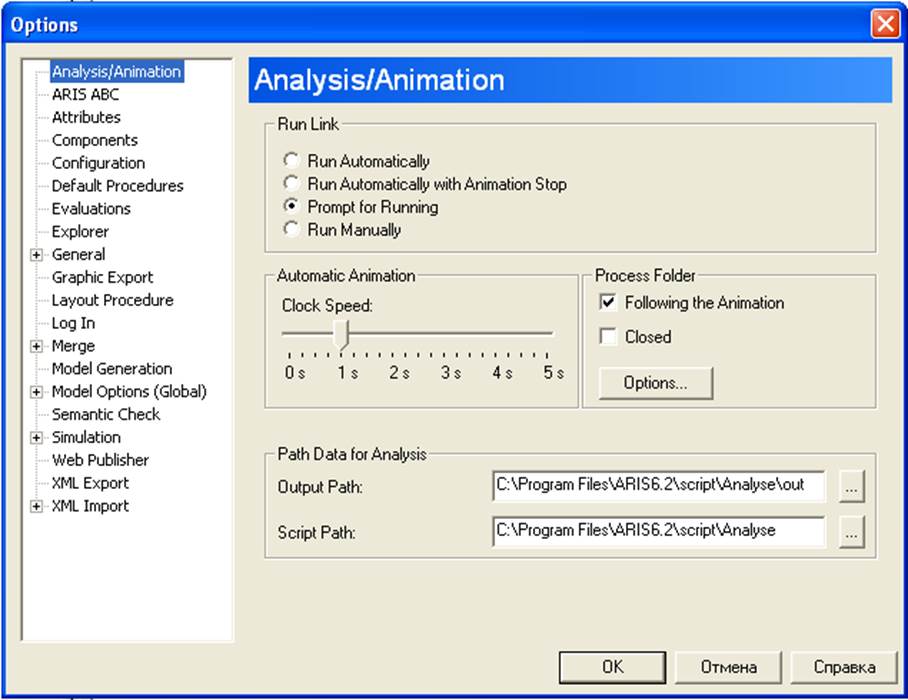
Рис. 17.1. ДО View/Options → Analysis/Animation
На этой вкладке устанавливаются общие настройки для запуска процесса
анимации. В группе Run Link (Запуск приложения)
определяется, будут ли в процессе анимации вызываться те приложения, ссылка на
которые записана в значениях атрибутов объектов – Link
1 и Link 2. Здесь возможны следующие опции: Run Automatically
(Автоматический запуск); Run Automatically with Animation Stop (Автоматический
запуск с остановкой анимации); Prompt for Running (Запрашивать разрешение
для запуска); Run Manually (Запускать вручную). В группе Automatic Animation (Автоматическая анимация) можно установить с помощью бегунка
скорость перехода от одного объекта к другому при автоматическом запуске
анимации, например, 1 секунда (1s). В группе
Process Folder (Процессная папка) флажок у опции Following the Animation (Следовать за
анимацией) определяет, что процессная папка по мере перехода метки анимации от
одного объекта к другому следует за этим переходом. Флажок у опции Closed (Закрытая) говорит о том, что папка будет в свернутом
состоянии, т.е. в виде  . Для
управления анимацией служить панель инструментов Animation Control (Управление анимацией), приведенная на рис. 17.2.
. Для
управления анимацией служить панель инструментов Animation Control (Управление анимацией), приведенная на рис. 17.2.
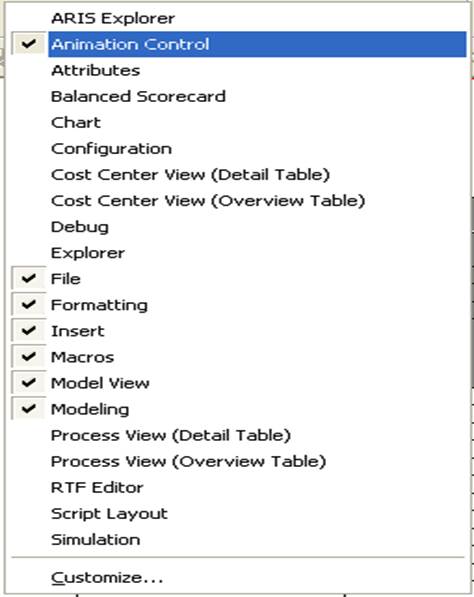
Рис. 17.2. Команда вызова панели инструментов Animation Control
Панель инструментов Animation Control имеет вид (рис. 17.3.).

Рис. 17.3. Панель инструментов Animation Control
Кнопки панели инструментов позволяют:
![]() создать новый скрипт анимации модели;
создать новый скрипт анимации модели;
![]() открыть существующий скрипт анимации модели;
открыть существующий скрипт анимации модели;
![]() сохранить текущий скрипт анимации;
сохранить текущий скрипт анимации;
![]() выйти из режима анимации;
выйти из режима анимации;
![]() переключиться в режим проигрывания анимации;
переключиться в режим проигрывания анимации;
Уважаемый посетитель!
Чтобы распечатать файл, скачайте его (в формате Word).
Ссылка на скачивание - внизу страницы.